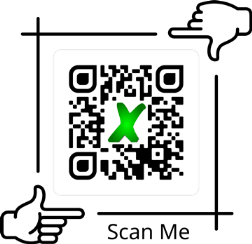🚀 Başlangıç
QR Menü'ye hoş geldiniz! Bu kılavuz, sistemimizi kullanmaya başlamanız için gereken tüm adımları içermektedir. Birkaç dakika içinde dijital menünüzü oluşturup kullanmaya başlayabilirsiniz.
Gereksinimler
- İnternet bağlantısı olan bir bilgisayar, tablet veya akıllı telefon
- Modern bir web tarayıcısı (Chrome, Firefox, Safari, Edge)
- Aktif QR Menü hesabı (satın alma sonrası e-posta ile gönderilir)
🔑 Panele Giriş Yapma
menu.otomasyon.dev/panel adresine gidin

dijiQR Demo Giriş Bilgileri
Kullanıcı adı: demo@dijiqr.net
Şifre: demo
📂 Kategori Ekleme
Kategoriler, menünüzü düzenli tutmanıza yardımcı olur. Örneğin: Başlangıçlar, Ana Yemekler, Tatlılar, İçecekler gibi.
➕ Ürün Ekleme
Her ürün bir kategoriye ait olmalıdır. Önce kategorilerinizi oluşturun, sonra ürünleri ekleyin.
Yeni Ürün Ekleme
- Ürün Adı: Örn: İskender Kebap
- Açıklama: Ürün hakkında kısa bilgi
- Fiyat: Örn: 250 TL
- Kategori: Ürünün ait olduğu kategoriyi seçin
🖼️ Resim Yükleme ve Kullanma
Ürünlerinize resim eklemek, menünüzü daha çekici hale getirir. İki yöntemle resim ekleyebilirsiniz:
Yöntem 1: Kendi Resminizi Yükleme
- Ürün düzenleme sayfasında "Resim Yükle" alanına tıklayın
- Bilgisayarınızdan bir resim seçin
- "Kaydet" butonuna tıklayın resim otomatik olarak yüklenecektir
Yöntem 2: Resim Havuzundan Seçme
- "Resim Havuzu" butonuna tıklayın
- Ürün adıyla eşleşen resimler otomatik filtrelenir, arama metnini silerek diğer resimleri görebilirsiniz.
- Kataloğu gezin (Pizza, Burger, Tatlı, vb. arama yapın)
- Beğendiğiniz resmi seçin
- "Kaydet" butonuna tıklayın resim otomatik olarak ürününüze eklenecektir
🎨 Tema Seçimi ve Özelleştirme
Menünüzün görünümünü markanıza uygun hale getirin. 10 hazır tema arasından seçim yapabilir veya kendi renk kombinasyonunuzu oluşturabilirsiniz.
Hazır Tema Seçme
📱 QR Kod İndirme ve Kullanma
QR kodunuz, müşterilerinizin menünüze erişim sağladığı dijital kapıdır. Farklı boyutlarda indirebilir ve istediğiniz yere basabilirsiniz.
QR Kod İndirme
- Küçük (5x5 cm): Kartvizit boyutu
- Orta (10x10 cm): Masa üstü standı
- Büyük (20x20 cm): Duvar posteri
- Çok Büyük (40x40 cm): Giriş afişi
QR Kod Kullanımı
- QR kodu masalarınıza, duvarınıza veya giriş kapınıza yerleştirin
- Müşteriler telefonlarının kamerasıyla kodu okutarak menüye erişir
- Uygulama indirmeye gerek yoktur
- QR kod asla değişmez, menüyü güncelleseniz bile aynı kod çalışır
🔄 Menü Güncelleme
Menünüzdeki değişiklikler anında yansır. Fiyat değişikliği, yeni ürün ekleme veya ürün silme işlemleri gerçek zamanlıdır.
Fiyat Değiştirme
Ürün Silme
- Silmek istediğiniz ürünün yanındaki "Sil" ikonuna tıklayın
- Onay mesajında "Evet, Sil" butonuna basın
- Ürün anında menüden kaldırılacaktır
💡 Kullanım İpuçları ve En İyi Uygulamalar
1. Profesyonel Görüntü İçin
- Tüm ürünlerinize kaliteli resim ekleyin
- Ürün açıklamalarını kısa ve öz tutun (max 2-3 cümle)
- Markanıza uygun tema seçin
- Kategorileri mantıklı sıralayın (Başlangıç → Ana Yemek → Tatlı → İçecek)
2. Satışları Artırmak İçin
- En çok satan ürünlerinizi üst sıralarda gösterin
- Yüksek kar marjlı ürünlere özel vurgu yapın
- Combo/Set menüler oluşturun
- Alerjen bilgilerini mutlaka belirtin
3. Müşteri Deneyimi
- Menünüzü düzenli güncel tutun
- Tükenmiş ürünleri pasif hale getirin
- Fiyatları net ve anlaşılır yazın
- QR kodları her masada kolay ulaşılır yerlere koyun
4. Güvenlik
- Şifrenizi periyodik olarak değiştirin
- Şifrenizi başkalarıyla paylaşmayın
- Her çıkışta "Çıkış Yap" butonunu kullanın
🆘 Ek Yardım
Herhangi bir sorun yaşarsanız 7/24 destek ekibimiz size yardımcı olmaya hazır!
📧 info@xsunucu.com | 📞 0 (850) 532 1732